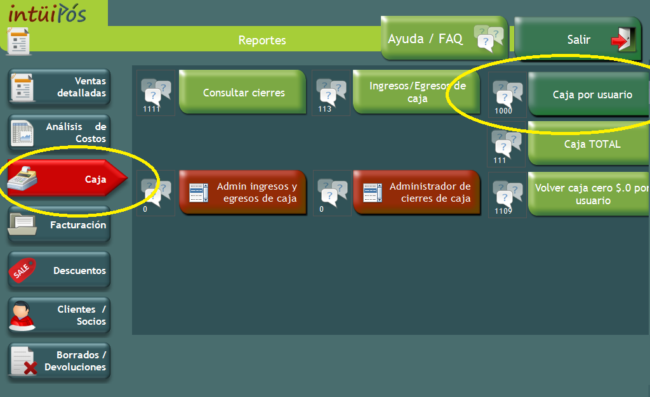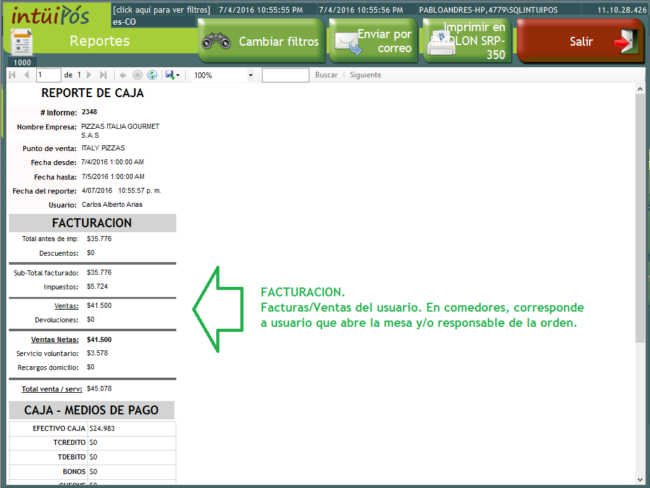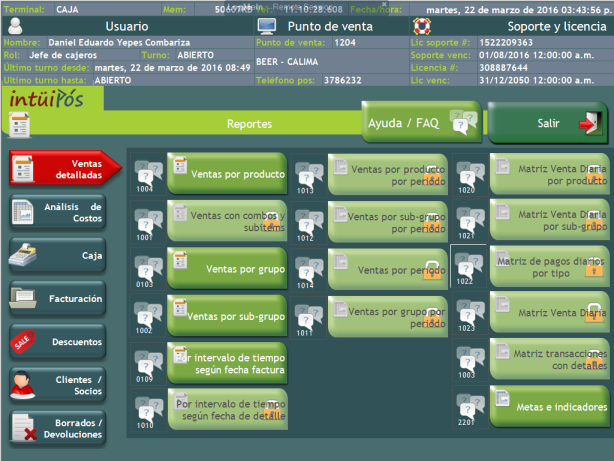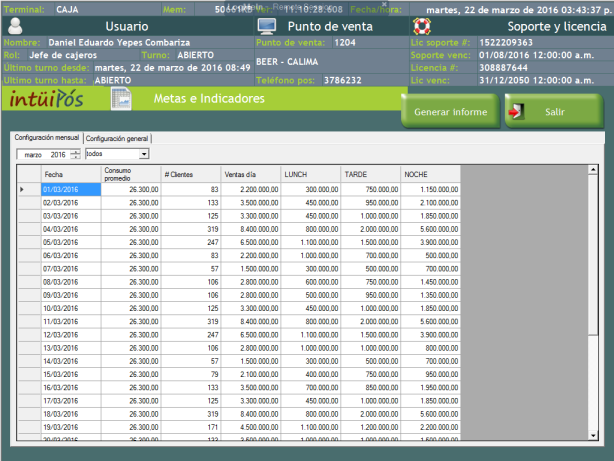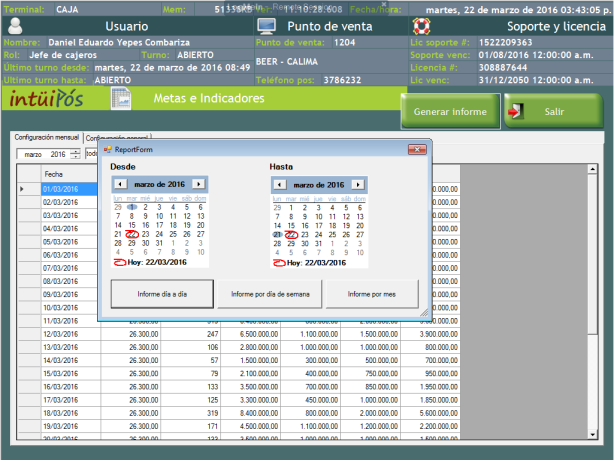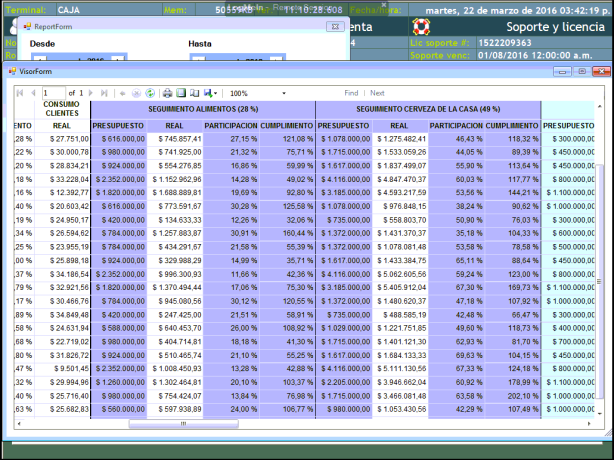INSTRUCTIVO
El reporte de metas e indicadores puede consultarse siguiendo los siguientes pasos:
1. Estando en el menú principal, seleccionar el módulo de reportes.
2. Estando en el menú principal, seleccionar el módulo de reportes.
3. Las metas configuradas se muestran en pantalla, podrá modificarlas si es necesario.
4. Hacer click en el botón generar informe.
5. Aparecerá el filtro de fecha.
6. Seleccionar desde que día hasta que día realiza la consulta.
Opciones de consulta:
Informe día a día: Visualiza el informe día x día, cada día separado en una sola fila.
Informe por día de semana: Muestra el informe totalizando por día de la semana, Lunes, Martes, Miércoles, etc.
Informe por mes: Totaliza los días por mes, cada fila corresponde a un mes.
El reporte se cargará y visualizará la información con base en los filtros de fecha y la parametrización de metas.
as si es necesario.